Fireware Web UI の ダッシュボード > インターフェイス ページでは、これらのタブは各 Firebox インターフェイスに関する詳細情報を表示します:
- 帯域幅 — すべてのインターフェイスで送受信されるデータの量
- 詳細 — リンク ステータス (アップまたはダウン)、インターフェイス ステータス (有効または無効)、リンク スピード
- SD-WAN — 監視対象インターフェイスの損失、レイテンシー、およびジッター メトリックス。
Fireware v12.2.1 以降では、監視対象外部インターフェイスのメトリックスを表示できます。Fireware v12.4 以降では、どの監視対象インターフェイスのメトリックスでも表示できます。
帯域幅 および 詳細 ページでもこのインターフェイス情報を表示できます:
- 名前
- ゾーン
- IP アドレス
- ゲートウェイ IP アドレス
- ネットマスク
- MAC address
- DNS サーバー (詳細ページのみ)
以下の時間範囲のデータを表示する選択ができます:
- 過去 20 分
- 過去 40 分
- 直近の時間
- 過去 12 時間
- 過去 1 日間
- 過去 7 日間
Firebox Cloud の場合、インターフェイス ページに異なる詳細が表示されます。Firebox Cloud のインターフェイス ページに表示される内容の詳細については、次を参照してください: Firebox Cloud の VM 情報を表示する。
帯域幅
帯域幅 タブでは、Firebox の各インターフェイスを通過する着信および発信接続に使用される帯域幅の量を確認することができます。
右上では時間範囲を選択できます。例えば 過去 20 分間 を選択した場合、過去 20 分間のみの 送信 および 受診 データが表示されます。
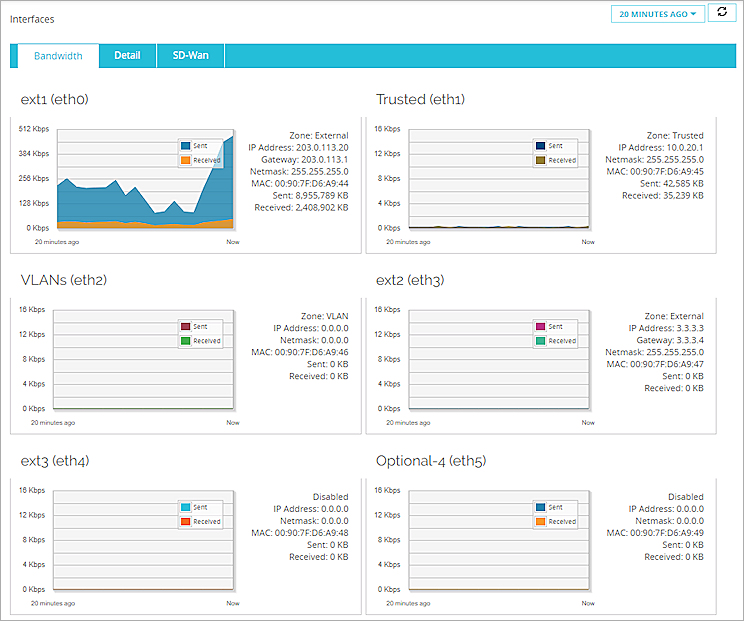
各インターフェイスのこれらの詳細には、以下の内容が含まれています:
ゾーン
このインターフェイスの信頼ゾーン。
IP アドレス
このインターフェイスの IP アドレス。
ゲートウェイ
このインターフェイスに定義されたゲートウェイ。
ネットマスク
このインターフェイスに構成されたネットワーク マスク。
MAC
このインターフェイスに定義された MAC アドレス。
送信済み
このインターフェイスを通過して送信されたトラフィックに使用された帯域幅総量 (KB)。
受信済み
このインターフェイスを通過して受信されたトラフィックに使用された帯域幅総量 (KB)。
詳細
Firebox のネットワーク インターフェイスに関する詳細情報を見るには、以下の手順を実行します:
- ダッシュボード > インターフェイス の順に選択します。
インターフェイス ページが表示され、既定では 帯域幅 タブが選択された状態になります。 - 詳細 タブを選択します。
各インターフェイスの詳細情報が表示されます。
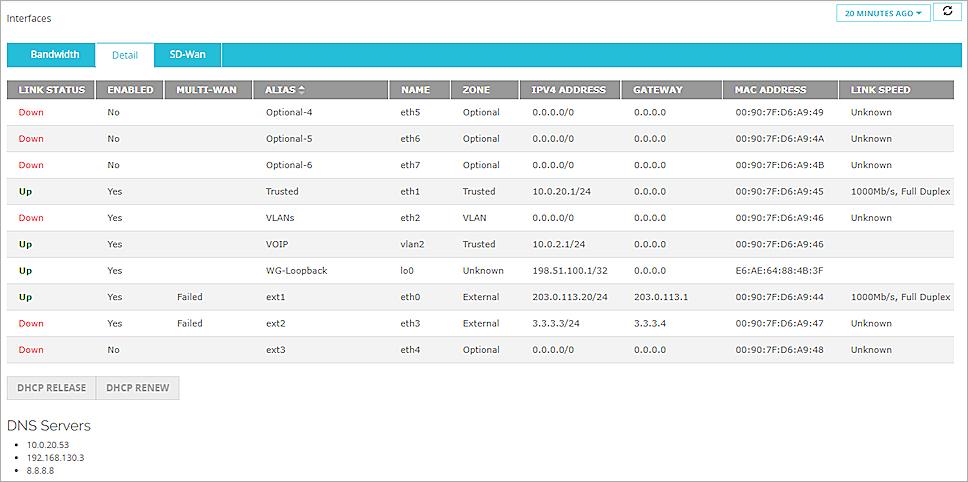
リンク ステータス
インターフェイスが有効の場合はステータスが アップ です。それが有効でない場合は、ステータスは ダウン です。
有効
インターフェイスが有効化されているか無効化されているかを示します。
複数 WAN
multi-WAN インターフェイス ステータスに関する情報。この列は Firebox に 2 つ以上の外部インターフェイスが設定されている場合にのみ表示されます。
エイリアス
インターフェイス名。
名前
インターフェイス番号
ゾーン
各インターフェイスのトラスト ゾーン。
IPv4 アドレス
インターフェイスに構成された IPv4 アドレスとネットワーク マスク。
ゲートウェイ
インターフェイスに定義されたゲートウェイ。
MAC アドレス
インターフェイスの MAC アドレス。
リンク スピード
インターフェイスのリンク スピード。
IPv6
インターフェイスに対して構成された IPv6 アドレス。IPv6 が有効化されているインターフェイスの場合は、そのインターフェイスをクリックして IPv6 構成に関する情報を表示します。インターフェイスに IPv6 が構成されている場合、IPv6 構成に関する情報がこのテキスト ボックスに表示されます。
DNS サーバー
このリストには複数の種類の DNS サーバーが表示されます:
- Firebox 上で構成されたネットワーク(グローバル)DNS サーバー
- ISP からの DNS サーバー
- DNSWatch DNS サーバー(DNSWatch が有効化されている場合)
- ループバック アドレス (127.0.0.1)(DNS 転送または DNSWatch 機能が有効な場合)
インターフェイス DNS サーバーおよび条件付き DNS サーバーはリストに表示されません。
DNS サーバーの詳細については、次を参照してください:Firebox の DNS について。
DHCP リースを解放または更新する
DHCP が有効になっている外部インターフェイスでは、IP アドレスの DHCP リースを解放または更新することができます。これには外部 VLAN インターフェイスが含まれます。
- ダッシュボード > インターフェイス の順に選択します。
[インターフェイス] ページが表示されます。 - 詳細 タブを選択します。
- DHCP が有効になっている外部インターフェイスを選択します。
ページ下部の DHCP 解放 および DHCP 更新 ボタンが有効になります。
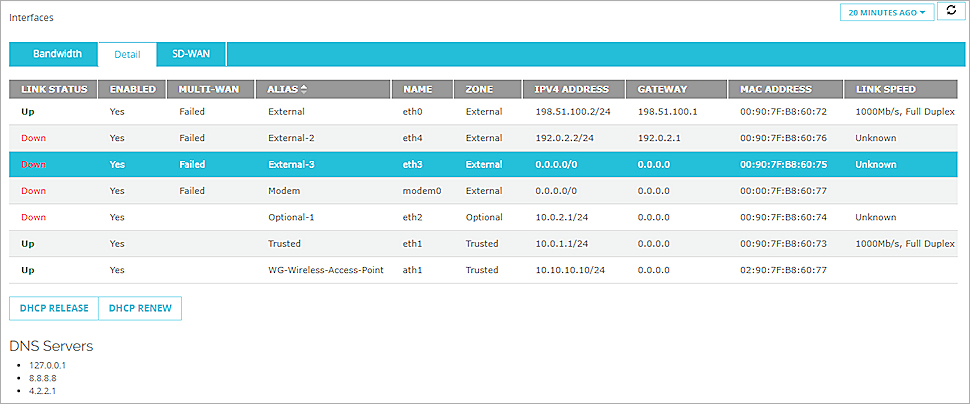
- 選択したインターフェイスの DHCP リースを解放するには、DHCP 解放 をクリックします。
- 選択したインターフェイスの DHCP リースを更新するには、DHCP 更新 をクリックします。
SD-WAN
Fireware v12.3 以降では、Firebox はパフォーマンス メトリックスを使用して SD-WAN ルーティングの決定を下すことができます。例えば、プライマリ インターフェイスが混雑状態になった場合は、トラフィックを別のインターフェイスにルーティングする SD-WAN アクションを構成することができます。
SD-WAN タブでは、以下のリアルタイムのパフォーマンス メトリックスを表示するグラフを構成できます:
- 外部インターフェイス (Fireware v12.2.1 以降)
- 内部インターフェイス (Fireware v12.4 以降) ヒント!
- BOVPN 仮想インターフェイス (Fireware v12.4 以降)
SD-WAN アクションとポリシーの詳細については、SD-WAN について と SD-WAN を構成する を参照してください。
インターフェイスを監視するには、インターフェイスの 1 つ以上の Link Monitor ターゲットを構成します。Link Monitor の詳細については、Link Monitor について を参照してください。
SD-WAN ページには、以下の各測定値のグラフが含まれています:
- 喪失 — 喪失したパケットのパーセント
- レイテンシー — パケット配信の遅れ (ms)
- ジッター — パケット配信の遅れの差 (ms)
Firebox は、インターフェイスに指定する Link Monitor ターゲットを使用して、喪失、レイテンシー、およびジッターを計算します。たとえば、インターフェイス eth0 の Link Monitor ターゲットとして 203.0.113.1 を指定すると、SD-WAN グラフには eth0 インターフェイスと 203.0.113.1 間の喪失、レイテンシー、およびジッターが示されます。
損失、レイテンシーとジッターを計算するため、Firebox は Link Monitor ターゲットからの直近の 100 のプローブ結果を使用します。プローブ結果は 10 のグループに保存されます。10 のグループそれぞれに 10 件のプローブ結果があると、最も古いグループのプローブ結果がクリアされ、新たな 10 件の結果が保存されます。
ジッターの計算には、未補正標準偏差が使用されます。ジッターの計算方法の詳細については、WatchGuard ナレッジ ベースで ジッターの計算方法 を参照してください。
Fireware v12.2.1 では、Firebox は Link Monitor ターゲットからの直近の 10 件のプローブ結果を使用し、ジッターの計算には補正標準偏差が使用されます。
SD-WAN 監視を構成する
インターフェイスの SD-WAN 監視データを確認するには、以下の手順を実行します:
- インターフェイスで Link Monitor が有効になっている必要があります。
有意義なデータを見るには、既定ゲートウェイ以外の Link Monitor ターゲットを指定することが推奨されます。 - インターフェイス > SD-WAN ページで、インターフェイスまたは すべての監視対象インターフェイス オプションを選択する必要があります。
FireCluster メンバーの SD-WAN 監視データを表示するには、以下の手順を実行します。
- アクティブ/パッシブ クラスタの場合は、クラスタ マスターの管理 IP アドレスに接続するか、インターフェイス IP アドレスに接続します。SD-WAN 監視データは、パッシブ クラスタ メンバーでは使用できません。
- アクティブ/アクティブ クラスタの場合は、クラスタ マスターの管理 IP アドレスに接続する必要があります。パッシブ クラスタ メンバーでは、またはインターフェイス IP アドレスに接続している場合は SD-WAN データを使用できません。
Fireware v12.4 以降では、Firebox で新しい外部インターフェイスを構成する場合、手動で Link Monitor ターゲットを追加する必要があります。Fireware v12.2.1 から v12.3.x では、Firebox で新しい外部インターフェイスを構成する場合、インターフェイスは自動的に multi-WAN に参加し、 Link Monitor が有効化されます。
SD-WAN グラフ設定の構成
SD-WAN ページで、グラフ設定が制御するのは次の通りです:
- グラフに表示されるインターフェイス
1 つのインターフェイスのデータか、監視されるすべてのインターフェイスのデータを表示できます。 - 表示するデータ量
過去 20 分間、40 分間、1 時間、12 時間、1 日間、または 7 日間のデータを表示できます。
- ダッシュボード > インターフェイス の順に選択します。
- SD-WAN をクリックします。
3 つの SD-WAN グラフが表示されます。 - ドロップダウン リストから、すべての監視されたインターフェイス または単一のインターフェイスを選択します。
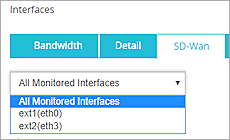
- 右上のドロップダウン リストから、過去 20 分間、過去 40 分間、過去 1 時間、過去 12 時間、過去 1 日間、または 過去 7 日間 のいずれかを選択します。
選択したインターフェイスの喪失、レイテンシー、およびジッター グラフにデータが表示されます。 - 手動でページを更新するには、更新ボタン
をクリックします。
SD-WAN 監視データを使用してネットワークの状態を判断する前に、ネットワークに固有の基準値を設定することをお勧めします。このためには、ある程度の長時間にわたって計算した損失、レイテンシー、ジッターの平均値を確認します。ベスト プラクティスとして、過去 24 時間の平均値を考慮することが推奨されます。Firebox System Manager にはリアルタイム データのみが表示されるため、より長い期間の値を表示するには、最長 7 日間の履歴データが表示され、平均値が計算される Web UI を使用する必要があります。
Web UI で SD-WAN 監視データを解釈する方法の詳細については、次を参照してください:SD-WAN 監視データを解釈する。
- ダッシュボード > インターフェイス の順に選択します。
- SD-WAN をクリックします。
SD-WAN グラフが表示されます。 - ドロップダウン リストで、単一インターフェイスを選択します。
すべての監視されたインターフェイス を選択した場合、平均値は利用できません。 - 各グラフの右側にある平均値を記録します。
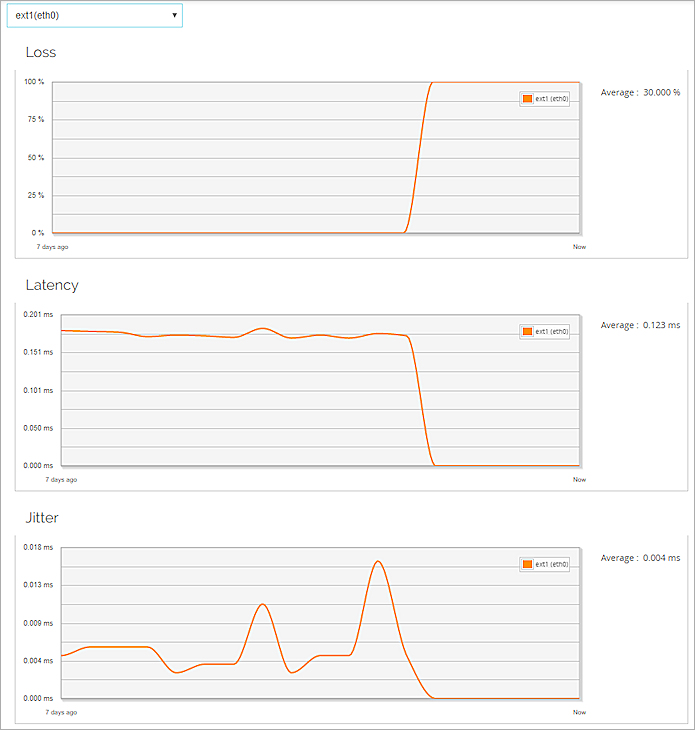
ダッシュボード ページの詳細については、次を参照してください: Fireware Web UI で Firebox を監視する。